千影浏览器更改默认下载位置的图文操作
时间:2022-10-26 13:21
千影浏览器这款应用是非常受大家欢迎的,本章节介绍了千影浏览器更改默认下载位置的图文操作,还不了解的朋友就跟着小编学习一下吧,希望对你们有所帮助。
千影浏览器更改默认下载位置的图文操作

1、在电脑桌面“千影浏览器”程序图标上双击鼠标左键,将其打开运行。如图所示
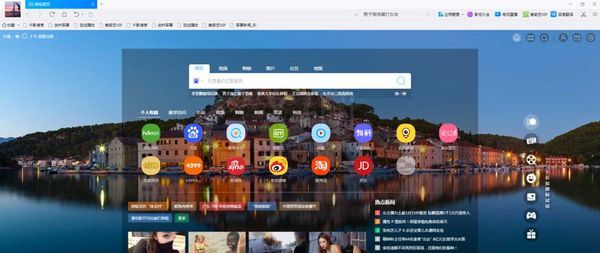
2、在打开的浏览器界面,点击右上角的“三横(自定义及控制设置)”命令选项。如图所示
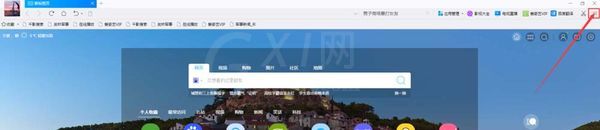
3、在弹出的工具菜单选项中,点击“设置”命令选项。如图所示
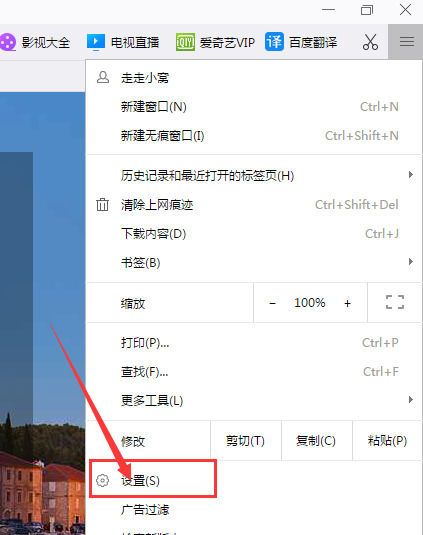
4、点击“设置”命令选项后,这个时候会弹出浏览器“设置”对话窗口。如图所示
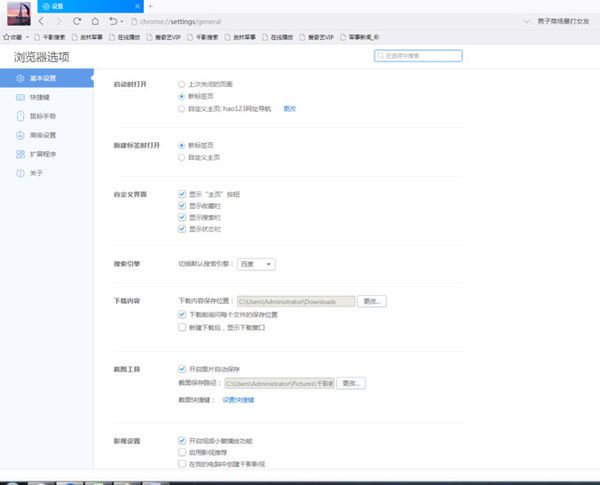
5、设置对话窗口中,找到“基本设置”选项并点击它。如图所示
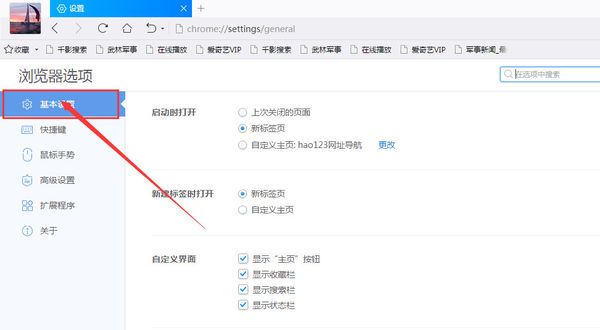
6、在基本设置下,找到 “下载内容”选项,并点击选项后的“更改”按钮。如图所示
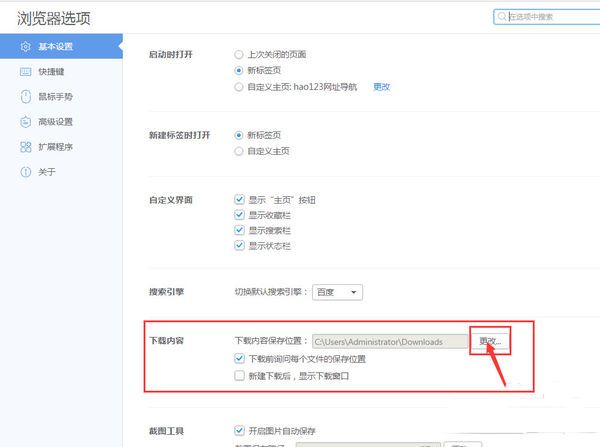
7、点击更改按钮后,这个时候会弹出“浏览文件夹”对话框,如图所示
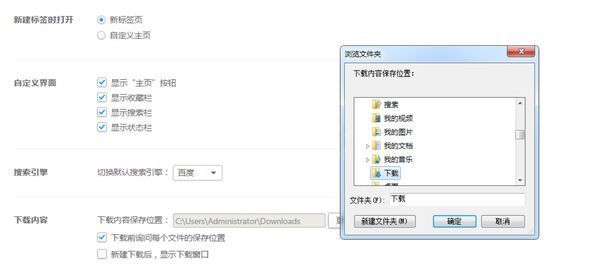
8、在浏览文件夹对话框中,选择要常用保存的文件位置,最后点击“确定”按钮即可。如图所示
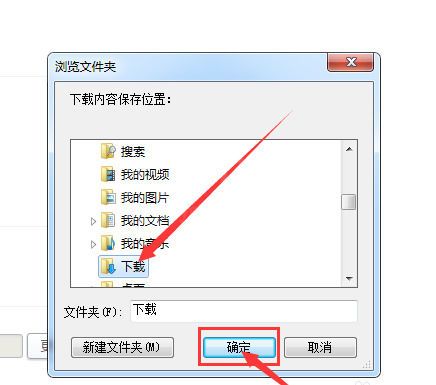
各位小伙伴们,看完上面的精彩内容,都清楚千影浏览器更改默认下载位置的图文操作了吧!



























